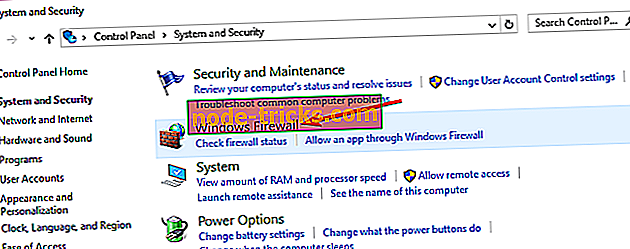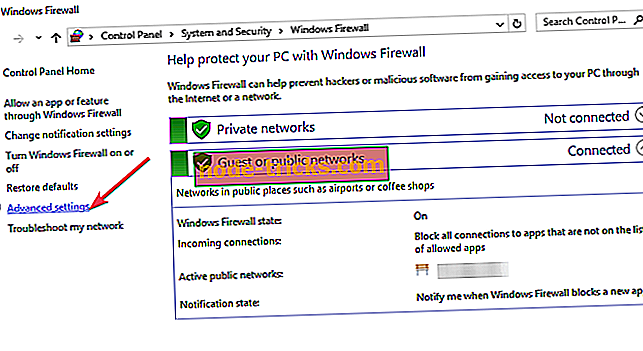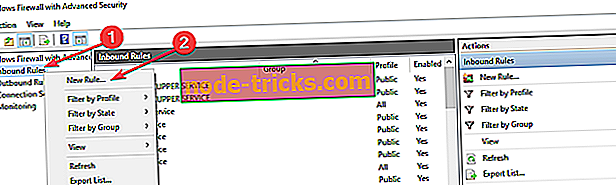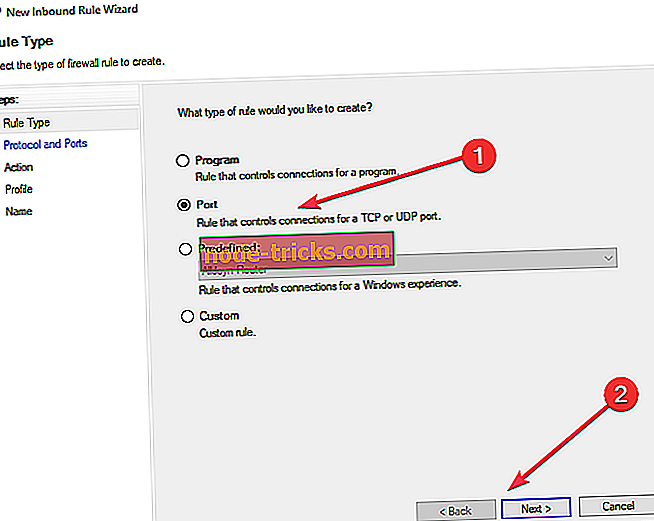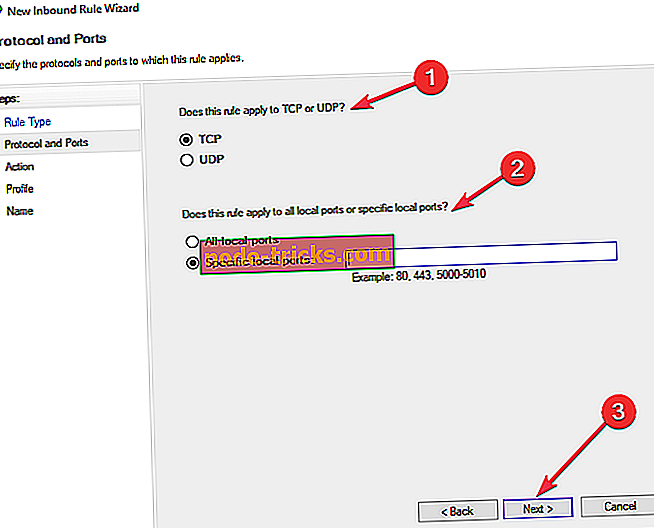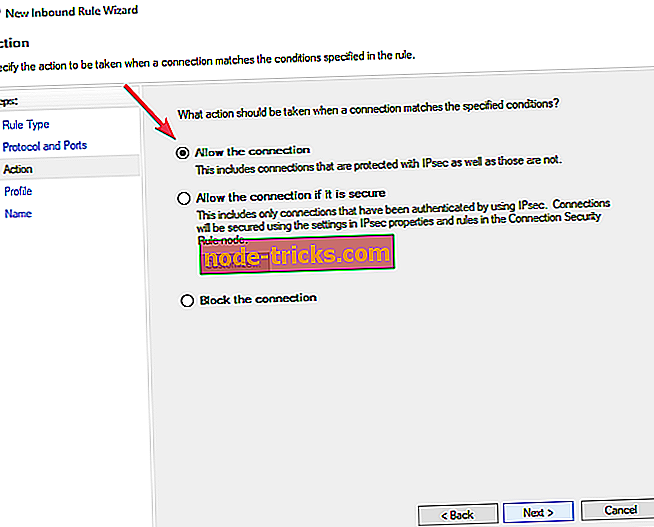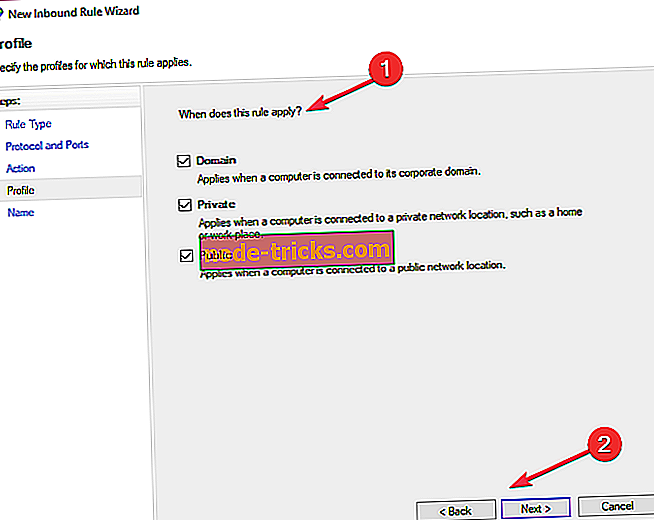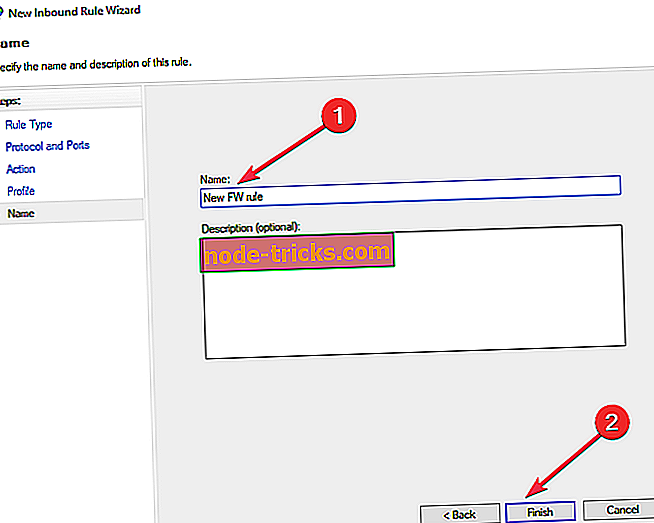Windows 10でファイアウォールポートを開く方法[ステップバイステップガイド]
Windows 10でファイアウォールポートを開くための簡単な解決策を探しているなら、この記事に必要な詳細がすべて揃っています。
ファイアウォールポートを開くと、アプリやプログラムはネットワークと通信できます。 そのため、一部のアプリやプログラムが起動に失敗した場合、ファイアウォールポートを開くことは、使用できる最初のトラブルシューティングソリューションの1つです。
ファイアウォールのポートを開く方法
ユーザーは、ファイアウォールポートを開くことによって、プログラムに手動でインターネットへのアクセスを許可することができます。 あなたが知る必要があるのはそれがどのポートを使用するかそしてこの機能を作るためのプロトコルだけです。
- [コントロールパネル]> [システムとセキュリティ]> [Windowsファイアウォール]の順に選択します。
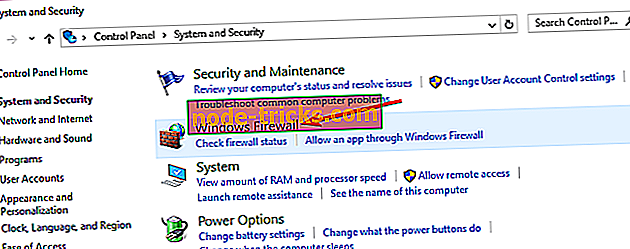
- 詳細設定に進む
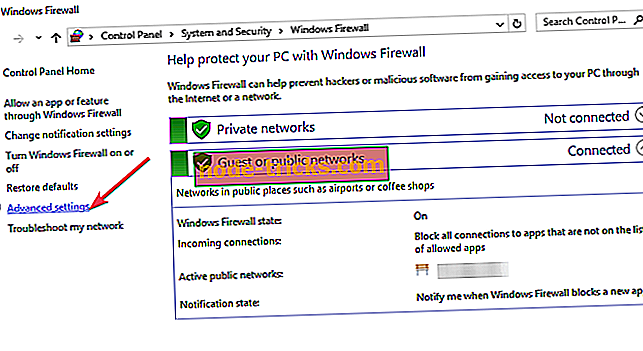
- [受信の規則]を右クリックし、[新しい規則]を選択します。
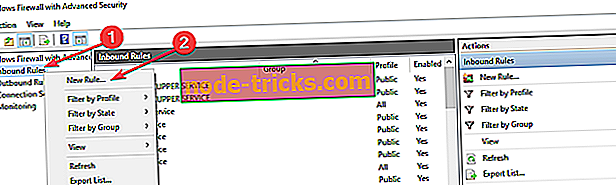
- 開きたいポートを追加し、[次へ]をクリックします。
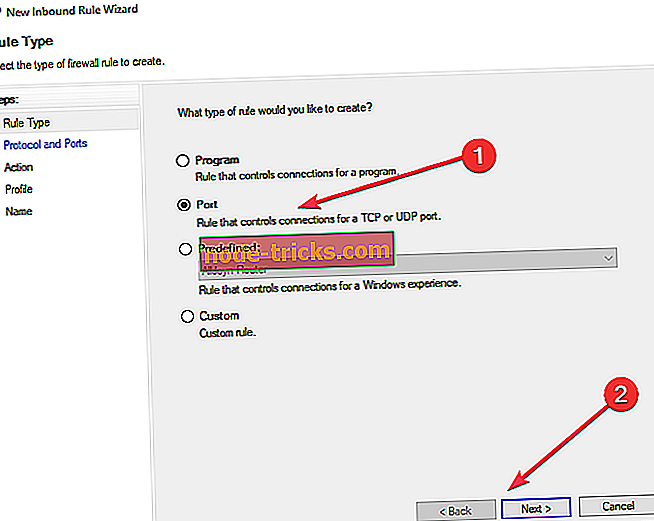
- TCPまたはUDPプロトコルとポート番号を次のウィンドウに追加し、[Next]をクリックします。
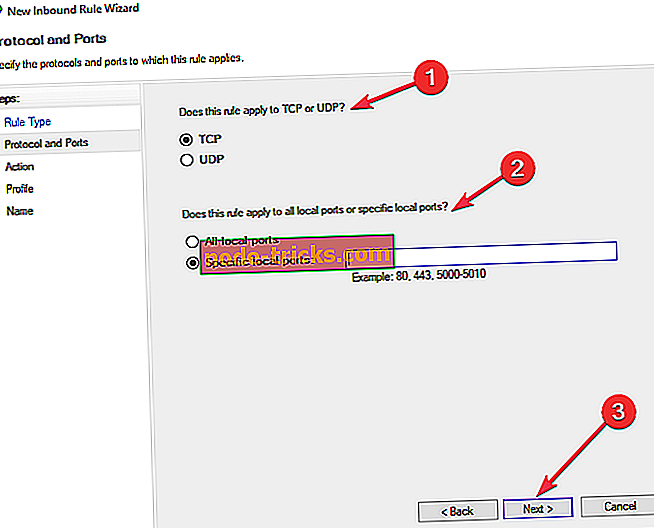
- [ 接続を許可する]を選択し、 [次へ]をクリックします。
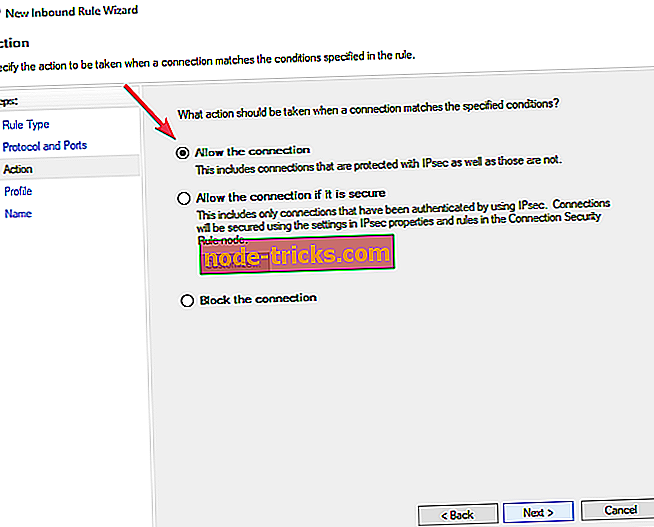
- ネットワークの種類を選択し、[次へ]をクリックします。
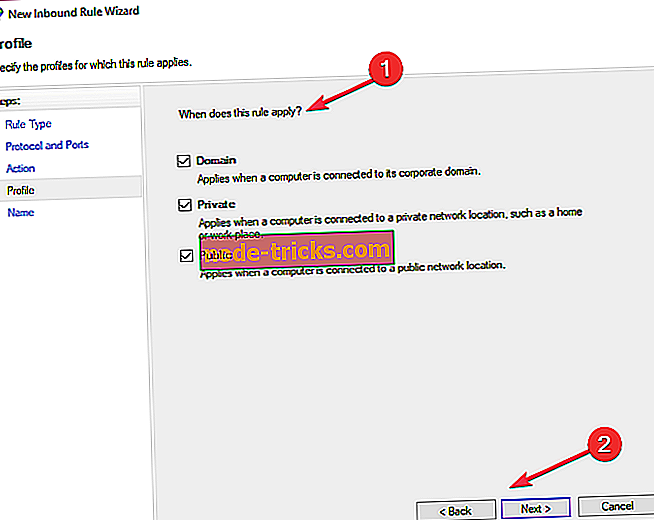
- ルールに名前を付けて> Finishをクリックします。
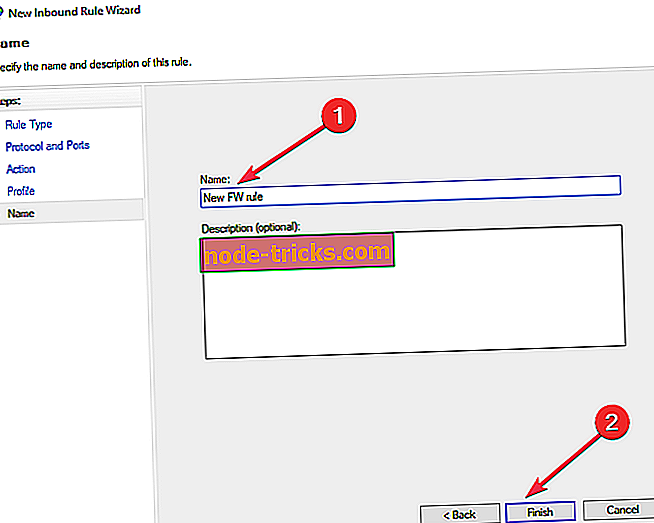
これらは、Windows 10でポートを開くために必要なすべての手順です。プログラムまたはポートをブロックするためにこの方法を使用することもできます。
なぜ私は自分のPCでファイアウォールを使うべきなのですか?
ファイアウォールは、外部からのさまざまな脅威から侵入しようとしたり、内部から侵入しようとする脅威からネットワークを保護することを目的としています。 脅威は、ネットワーク対応ポートをブロックすることによってこれを行います。
プログラムがこのポートを介して通信しようとするたびに、ファイアウォールはデータベースルールを検証して、許可されているかどうかを確認します。 それが分からなければ、それはユーザに尋ねるでしょう、そしてそれはあるプログラムがインターネットにアクセスすることを許されるかどうかあなたに尋ねるプロンプトを時々見る理由です。
ファイアウォールはコンピューティングに関する重要な問題であり、すべてのPCに1つインストールする必要があります。 これが、Windowsに標準装備のファイアウォールが組み込まれてアクティブになっている理由です。
Windowsファイアウォールは、プログラムがネットワークと通信することを許可するように指示される必要があります。これが、ポートを開くことが全体像に現れるポイントです。
編集者注:この投稿はもともと2017年5月に公開され、それ以来鮮度と正確さのために更新されています。